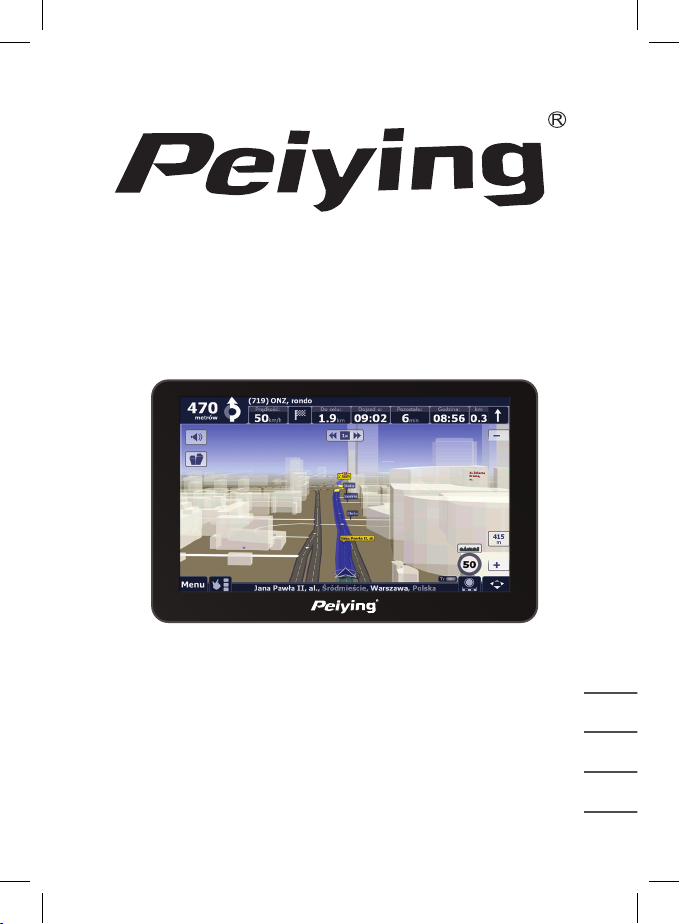
GPS Peiying Basic
PY-GPS5010
Bedienungsanleitung (1 - 15)
Owner’s manual (16 - 28)
Instrukcja obsługi (29 - 41)
Manual de utilizare (42 - 54)
DE
EN
PL
RO
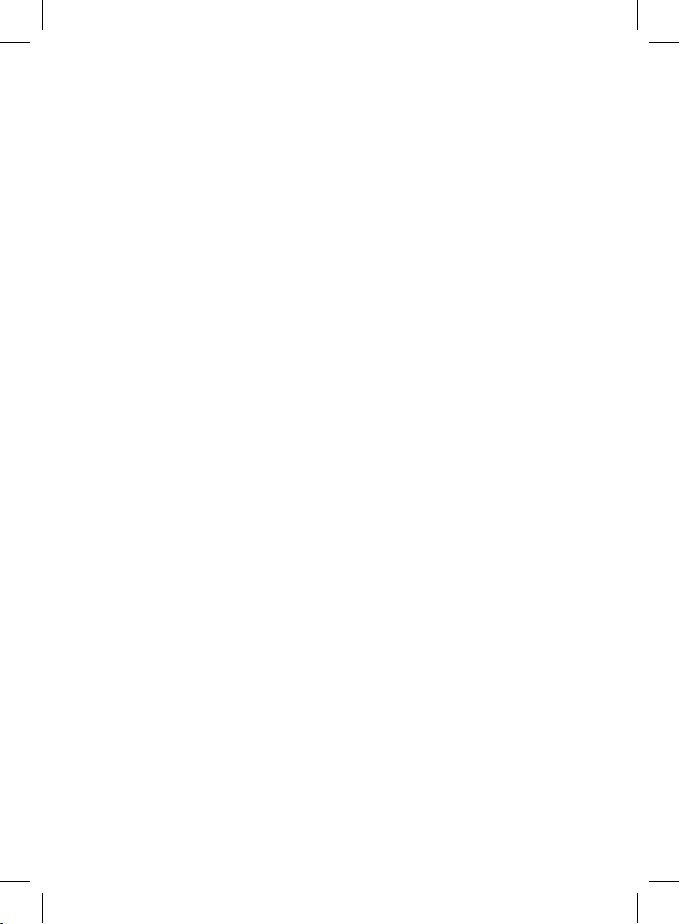
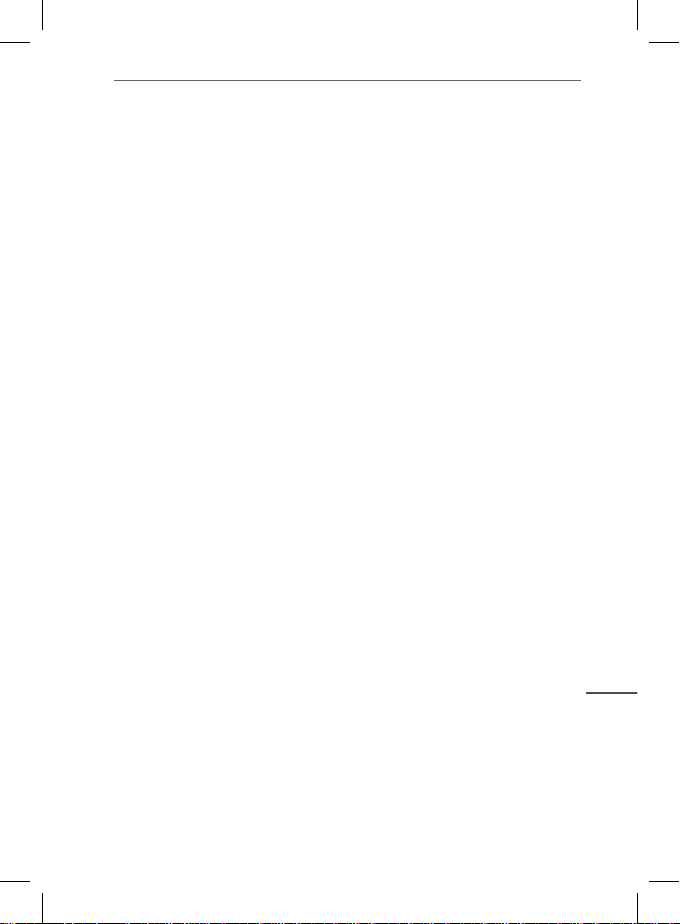
Bedienungsanleitung
Vielen dank für den Kauf von Peiying Professional GPS
Navigator. Bitte lesen Sie diese Bedienungsanleitung sorgfältig
durch, bevor Sie das Gerät benutzen. Für weitere Hinweise,
wenden Sie sich bitte an unsern Kundendienst.
Vorsichtsnassnahmen und Hinweise
• Für Ihre Sicherheit, versuchen Sie nicht das Gerät während der
Fahrt zu bedienen. Halten Sie in einem legalen Modus, an einen
sicheren Ort an, bevor Sie dieses versuchen.
• Bitte wenden Sie sich an das Flugzeugpersonal, wenn Sie das Gerät
während des Fluges benutzen möchten.
• Halten Sie das Gerät fern von starken magnetischen Feldern, da
diese zu Fehlstörungen führen oder das Gerät beschädigen können.
• Gerät nicht fallen lassen, das Gehäuse nicht mit harten
Gegenständen kratzen, um mögliche Schäden (Kratzer auf der
Geräteoberfläche, Wackelkontakt der Batterie, Datenverlust oder
andere Hardware-Teil Beschädigung) am Gerät zu vermeiden.
• Versuchen Sie nicht selbst das Gerät zu zerlegen, dieses führt zum
Verlust der Garantie.
• Das Gerät hat einen integrierten Akku. Um Explosion zu vermeiden,
diesen nicht ins Feuer legen.
• Das Gerät ist nicht wasserdicht. Halten Sie das Gerät fern von
Flüssigkeiten und Umgebungen mit hoher Feuchtigkeit.
• Das Gerät nicht für längere Zeit direktem Sonnenlicht aussetzen.
Dieses kann zu einer Fehlfunktion des Li- Polymer Akkus führen.
• Verwenden Sie keine chemischen Lösungen oder Reinigungsmittel
um das Gerät zu reinigen.
• Das Gerät nicht ausschalten während der Kartenformatierung oder
Datenübertragung um Fehlfunktionen zu vermeiden.
• Der Bildschirm hat über 99,99% effektive Pixel, es ist unvermeidlich
und normal das 0,01% oder weniger Pixel unwirksam sind, doch
dieses beeinflusst in keiner weise die Funktion des Gerätes.
• Verwenden Sie kein Netzgerät mit höherer Spannung, das
Netzkabel nicht biegen oder quetschen um mögliche Beschädigung
und Überhitzung des Gerätes zu vermeiden.
• Verwenden Sie niemals nasse Hände um den Netzstecker zu
entfernen oder einzustecken um die Gefahr eines Elektroschockes zu
vermeiden.
DE
3

Bedienungsanleitung
• Alle Videos, Musik, Fotos, die Sie erhalten und auf dieses Gerät
herunterladen könnte möglicherweise Urheberrechte Dritter sein, bitte
überprüfen Sie und erhalten die Genehmigung vor der Verwendung
um das Gesetz zu beachten.
• Wenn irgendeine aktualisierte Firmware Abweichungen zwischen
der Bedienungsanleitung und Funktionsweise bewirkt, besuchen Sie
unsere Webseite oder setzen Sie sich mit unserem Kundendienst in
Verbindung für zusätzliche Informationen.
• Bitte sichern Sie Ihre persönlichen Daten auf Ihrem PC. Wir
übernehmen keine Haftung oder Entschädigung für Datenverlust
verursacht durch fehlerhafte Bedienung, Software Fehlfunktion,
Reparaturen, Austausch des Akkus, usw.
• Wir behalten uns das Recht vor, den Inhalt dieser
Bedienungsanleitung ohne Vorankündigung zu verbessern und zu
verändern.
Fehlersuche:
Wenn es keine Sprachausgabe über den Lautsprecher gibt,
stellen Sie sicher, dass die FM Sende-Funktion ausgeschaltet ist.
(Der Lautsprecher wird ausgeschaltet, wenn der FM Sender
eingeschaltet ist).
Allgemeine Funktionen
POWER On/Off
LED
DE
4
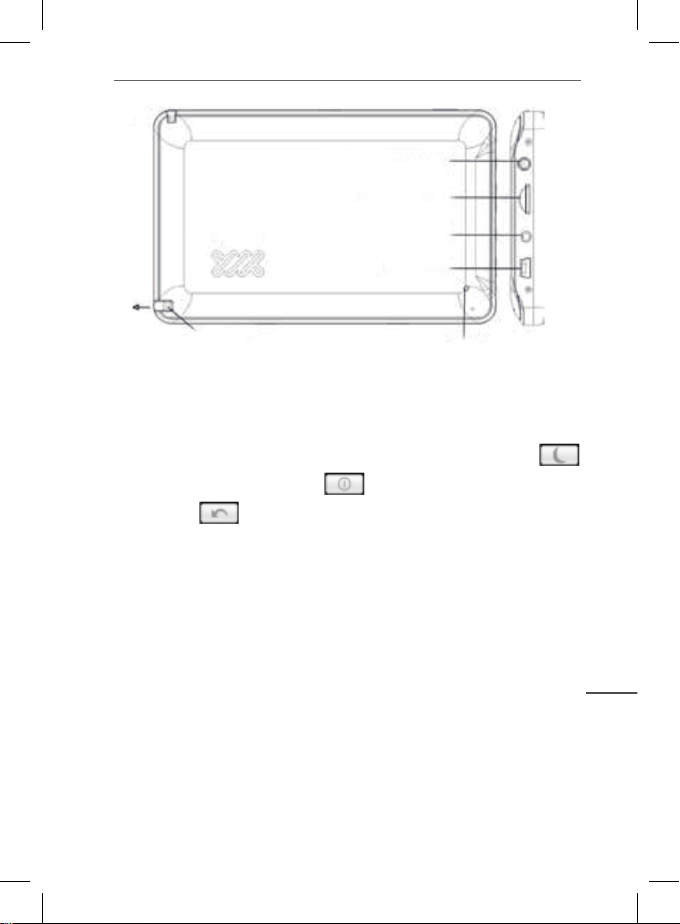
Bedienungsanleitung
Earphone Jack
Micro SD slot
AV-IN
USB Jack
Reset
Pull
out
Speaker
Stylus Pen
Gerät Ein-/Aus-Schalten
1. Einschalten: Drücken und halten der Netztaste für ein paar
Sekunden bis der Begrüßungsbildschirm erscheint.
2. Ausschalten: Drücken und halten der Netztaste für ein paar
Sekunden bis der Abschaltbildschirm erscheint. Tippen Sie
für Schlafmodus, Tippen Sie um das Gerät auszuschalten.
Tippen Sie um zum Hauptmenü zurückzukehren. Wenn
keine Aktivität geschieht, schaltet sich das Gerät nach 10
Sekunden automatisch aus.
3. Wenn sich das Gerät im Schlafmodus bendet, drücken Sie die
Netztaste um das Gerät einzuschalten.
Hinweis: Wann immer die Batteriespannung zu niedrig ist, laden
Sie es sofort auf, um sicherzustellen, dass das Gerät weiter in
betrieb bleibt.
Eingabestift
Der Stift ist Ihr bestes Werkzeug für die Bedienung, bewahren Sie
diesen im Steckplatz nach dem Gebrauch. Tippen bedeutet eine
einzige Berührung des Bildschirms, während Zweimal Tippen
bedeutet zweimal schnell auf den Bildschirm zu Tippen. Tippen
und halten Sie den Bildschirm fürs Ziehen.
DE
5
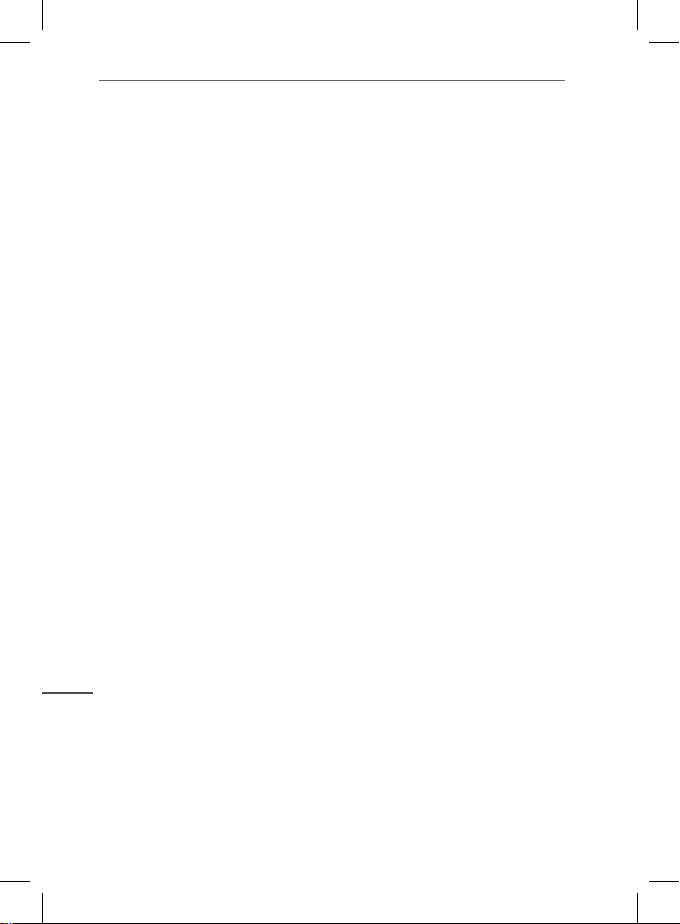
Bedienungsanleitung
Vorsicht: Um ein zerkratzen des Bildschirms zu vermeiden,
benutzen Sie nur den mitgelieferten Eingabestift um auf den
Bildschirm zu tippen.
Mikro SD Karte
Das Gerät besitzt einen Mikro SD-Kartensteckplatz, bitte Mikro
SD-Karte in der korrekten Richtung behutsam einstecken und
loslassen wenn ein Klicken zu hören ist. Um die Mikro SD-Karte
zu entfernen, diese behutsam hineindrücken und loslassen
sobald ein Klicken zu hören ist.
Vorsicht
1. Stellen Sie sicher dass die Mikro SD-Karte in der korrekten
Richtung eingesteckt ist.
2. Stellen Sie sicher dass das Gerät ausgeschaltet ist, bevor Sie
die Mikro SD-Karte einstecken oder entfernen.
3. Karte während des Betriebs nicht entfernen (laden, kopieren),
Karte oder Dateien können beschädigt werden.
4. Karte von Flüssigkeiten und Chemikalien fernhalten.
Akku und Wiederauadung
1. Stromquellen
Die Stromquellen dieses Gerätes sind ein integrierter Akku
und ein USB-Ladegerät, z.B. Auto-Ladegerät oder Netzgerät
(optional). Wenn ein Ladegerät an das Gerät angeschlossen ist,
wird der integrierte Akku automatisch aufgeladen werden. Immer,
wenn das Gerät nicht an ein Ladegerät angeschlossen ist, kann
es mit dem integrierten Akku arbeiten bis dieser erschöpft ist.
Vorsicht:
1. Der Akku eines neuen Gerätes kann sehr schwach oder
DE
leer sein, bitte vor dem ersten mal Benutzen bis zu 8 Stunden
auaden um beste Akkuleistung zu erzielen, (aber nicht länger als
16 Stunden).
2. Akkubetriebszeit und Ladezyklen hängen abweichend von
Temperatur und Benutzung ab.
3. Akku nicht entfernen, stoßen, Aufstechen und entsorgen Sie
diesen nicht ins Feuer.
6
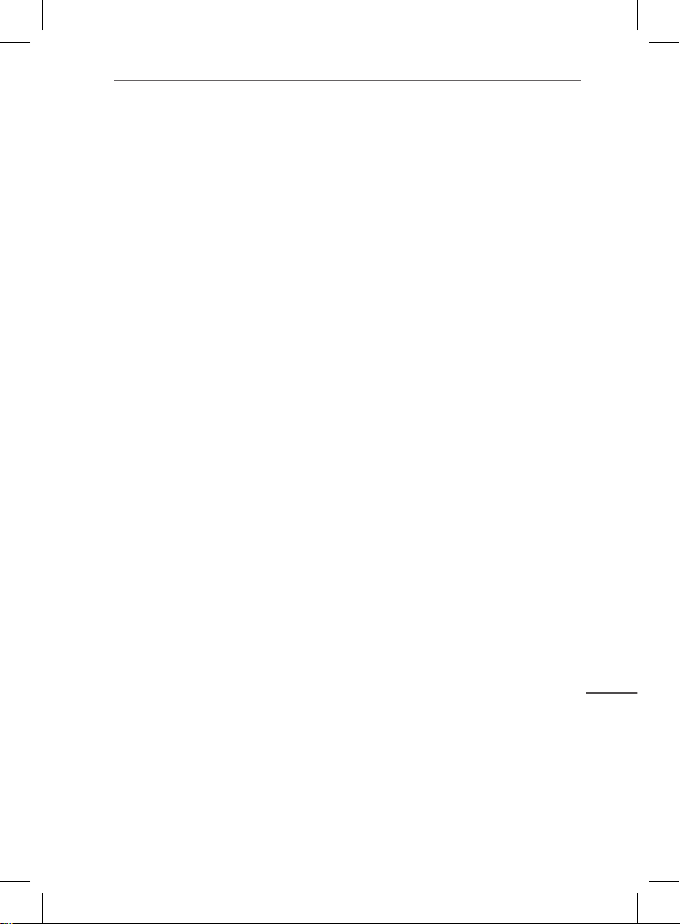
Bedienungsanleitung
2. Auaden
2.1 Mit einem Auto-Ladegerät
Der Akku dieses Gerätes wird aufgeladen durch einfaches
einstecken des Auto-Ladegerätes in den Zigarettenanzünder und
USB Stecker mit dem Gerät verbinden.
Hinweis: Starten Sie den Motor, bevor Sie es mit dem Gerät
verbinden, um eine Überspannungs-Überlastung bei der Zündung
und Schäden am Gerät zu vermeiden. Ziehen Sie es heraus,
wenn Sie den Motor abstellen
2.2 Mit einem USB Netzgerät (Optional)
USB-Netzgerät in eine AC Steckdose einstecken und USBStecker mit dem Gerät verbinden. Es dauert etwa 2,5 Stunden
um den Akku voll aufzuladen.
Vorsicht:
1. Ein neuer Akku wird seine beste Leistung nach einer Anzahl
von Auaden und Entladen Zyklen erreichen.
2. Wenn das Gerät für eine lange Zeit nicht in Gebrauch ist, ist es
besser, alle 2 oder 3 Monate auf die volle Kapazität aufzuladen,
um eine Tiefentladung des Lithium-Polymer-Akkus zu vermeiden.
3. Garantie wird nicht für Tiefentladung der Li-Polymer-Akku
gewährt.
4. Das Gerät nicht für lange Zeit auaden bei direkter
Sonneneinstrahlung.
GPS Test and Satellitensignal
Für Ihren ersten GPS-Test, gehen Sie bitte ins Freie an eine
Stelle, entfernt von hohen Gebäuden und Bäumen, wo Sie
den Himmel sehen können. Der Empfang von Satellitensignal
kann einige Minuten dauern, abhängig von Umwelt und
Satellitensignal.
DE
Zurücksetzen
Die Reset-Taste bendet sich an der Rückseite des Gerätes
7
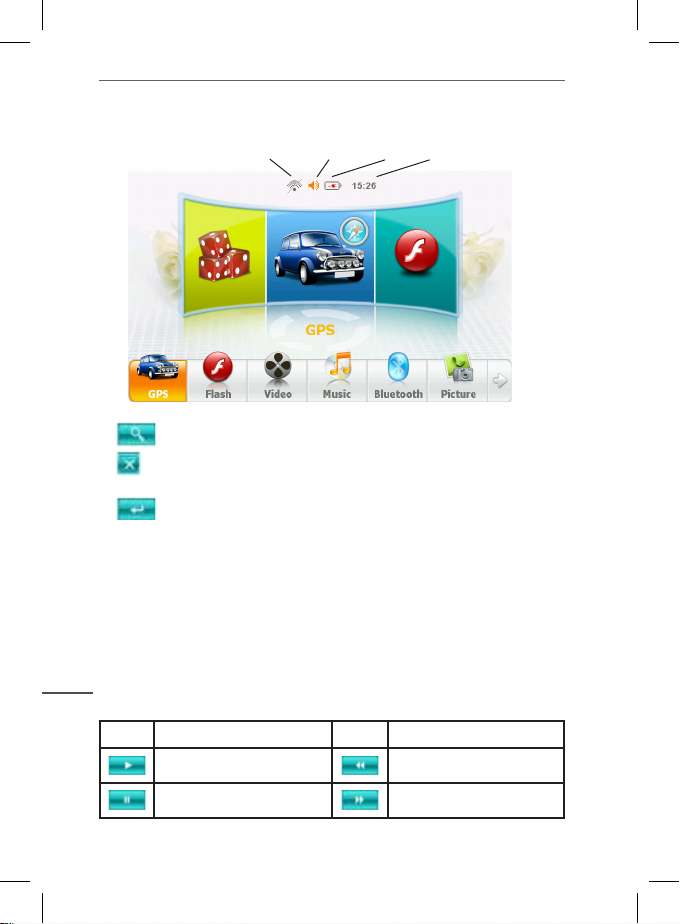
Bedienungsanleitung
Andere Funktionen
Bildschirmanzeige
FM Transmiter Speaker Battery
Time
Allgemeine Bedeutung einiger Symbole
1. - Dateien suchen
2. - Verlassen (Wenn es Änderungen gibt, diese bestätigen
und Fenster verlassen)
3. - Enter (Bestätigen)
1. Navigation
Aus dem Hauptmenü, wählen Sie “Navigation” aus, um zugriff auf
die Karten und Navigationssoftware zu bekommen.
2. Flash Player
A. Wählen Sie “Flash” um den Flash Player aufzurufen. Zweimal
auf eine SWF Datei tippen zum abspielen.
DE
B. Beschreibung der Symbole:
Symbol
Funktion
Symbol
Funktion
Wiedergabe Schneller Rücklauf
Pause Schneller Vorlauf
8
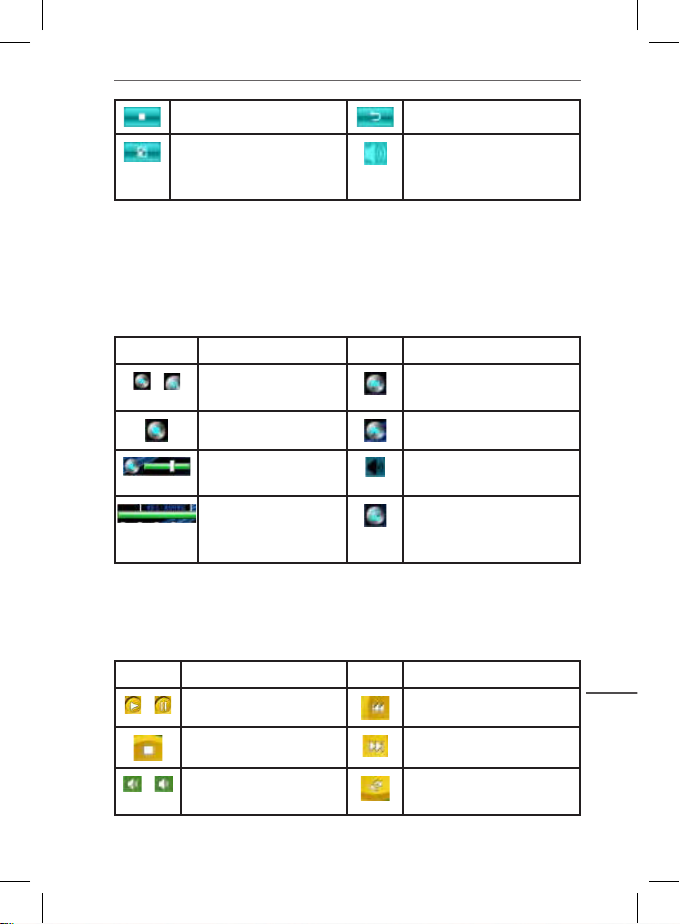
Bedienungsanleitung
Stopp Return
Vollbild (Tippen Sie auf
den Bildschirm um
Lautsprecher Ein/Aus
(Mute)
zurückzukehren)
Hinweis: Unterstützt SWF Flash Dateien Version 7.0 und
darunter.
3. Video Player
A. Wählen Sie “ Video” um den Video Player aufzurufen. Zweimal
auf eine Video-Datei tippen zum abspielen.
B. Beschreibung der Symbole:
Symbol
/
Funktion
Wiedergabe /
Pause
Symbol
Funktion
Schneller Rücklauf
Stopp Schneller Vorlauf
Ziehen um Loud-
ness zu regeln
Status der
Wiedergabe
Lautsprecher Ein/Aus
(Mute)
Vollbild (Tippen Sie auf
den Bildschirm um
zurückzukehren)
4. Music Player
A. Wählen Sie “Musik” um den Musik Player aufzurufen. Zweimal
auf eine Musikdatei tippen zum abspielen.
B. Beschreibung der Symbole:
Symbol
/
Funktion
Wiedergabe / Pause Schneller Rücklauf
Symbol
Funktion
Stopp Schneller Vorlauf
DE
/
Lautsprecher Ein/
Aus (Mute)
Wiederholen
9
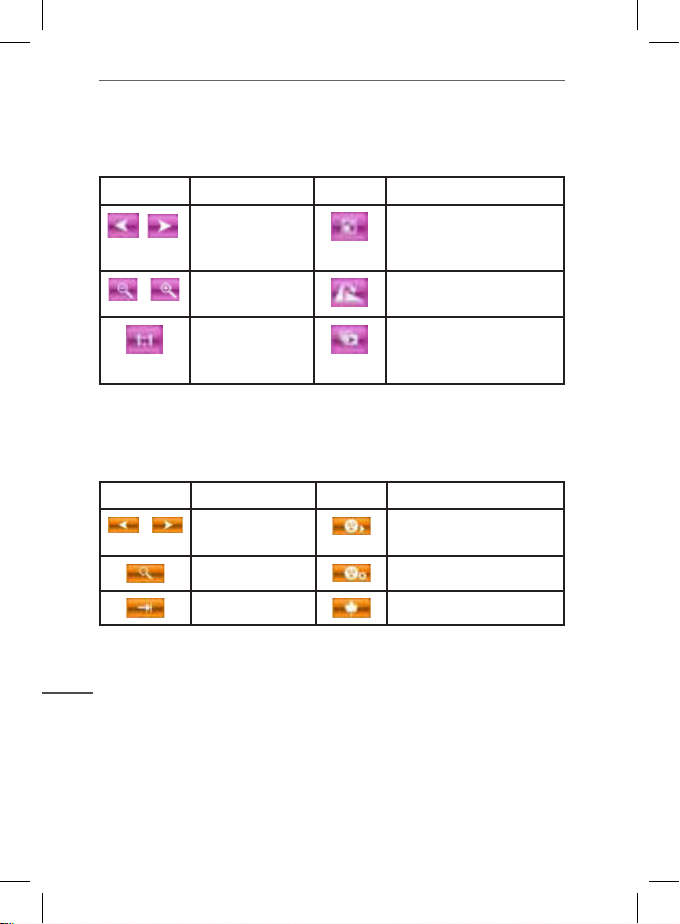
Bedienungsanleitung
5. Bildansicht
A. Wählen Sie “Bilder” um die Bildansicht aufzurufen. Zweimal
auf eine Bilddatei tippen zum betrachten.
B. Beschreibung der Symbole:
Symbol Funktion Symbol Funktion
/
/
6. E-Book (Text Reader)
A. Wählen Sie “E-Book” um den Reader aufzurufen. Zweimal auf
eine Textdatei tippen zum lesen.
B. Beschreibung der Symbole:
Symbol Funktion Symbol Funktion
/
Nächstes/
Vorheriges Bild
Zoom Ein /
Aus
Verschiedener
Prozentsatz
Previous / Next
Page
Suchen TTS Einstellungen
Springen Lesezeichen
Vollbild (Tippen Sie
auf den Bildschirm um
zurückzukehren)
Bild drehen
Einstellen des Modus
Automatisch / Manuel
für Diashow
TTS Wiedergabe
7. Werkzeuge
7.1 Windows (Zugriff WINCE Desktop)
DE
Wählen Sie “Windows” zum Aufruf des WinCE 6.0 Bildschirms.
Um WinCE zu verlassen, können Sie das “GPS” Symbol durch
Doppelklick auswählen, um das Gerät im GPS Modus neu zu
starten.
Vorsicht: Aufgrund der urheberrechtlichen Bedingungen kann
WinCE nicht bearbeitet werden. Daher bitte kein Passwort
einstellen, um unerwünschte Fehler zu vermeiden.
10

Bedienungsanleitung
7.2 Rechner
Wählen Sie “Rechner” für einfache Rechnungen.
7.3 FM Sender
Vorsicht: Benutzen Sie das Ladegerät um die Leistung des FM
Senders zu erhöhen.
1. Wählen Sie “FM” um die Funktion FM Sender aufzurufen.
2. Tippen Sie “Kanal öffnen” um den Sender zu aktivieren und
regeln Sie die Sendefrequenz. Suchen Sie dieselbe Frequenz im
Autoradio.
3. Tippen Sie “Kanal schließen” um den Sender auszuschalten.
DE
7.4 GPS Test
Wählen Sie “GPS Test” um Information zu sehen über GPS
Signale, wie Anzahl der Satelliten, Längengrad, Breitengrad,
Höhe und Geschwindigkeit.
11
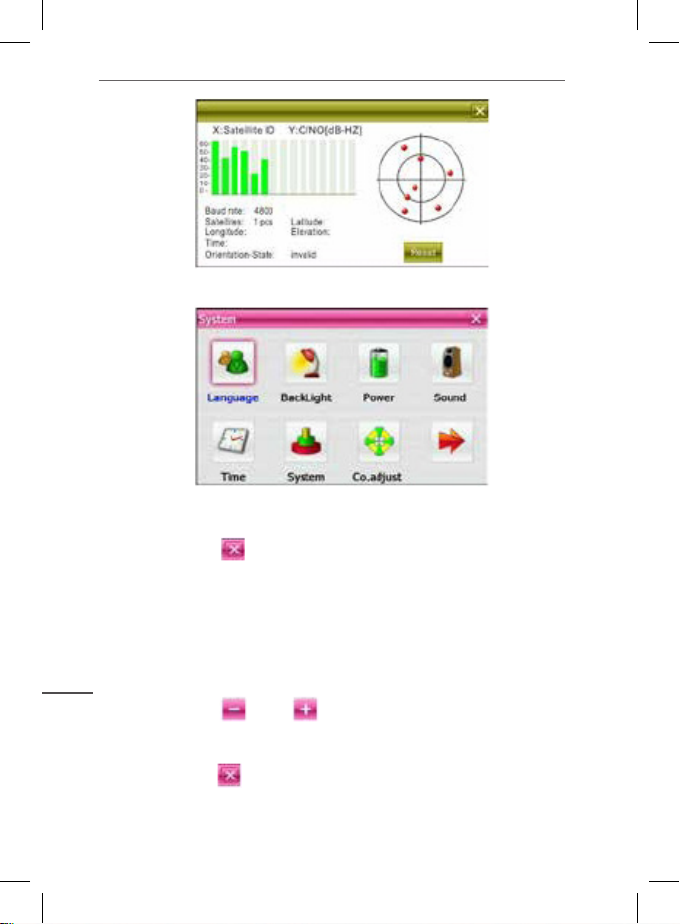
Bedienungsanleitung
8. Systemeinstellungen
8.1 Spracheinstellungen
Wählen Sie “Sprache” zur Auswahl der Bedienungssprache,
tippen Sie auf um die Auswahl zu Bestätigen und das
Einstellungsmenü zu verlassen.
8.2 Hintergrundbeleuchtung einstellen
A. Wählen Sie “ Hintergrundbeleuchtung ” um die Helligkeit des
Bildschirms einzustellen.
B. Tippen Sie auf den Balken um die Helligkeit des Bildschirms
DE
einzustellen.
C. Tippen Sie und zum einstellen der automatischen
Ausschaltzeit der Hintergrundbeleuchtung. Die Werkseinstellung
ist “Deaktiviert” (Niemals ausschalten).
D. Tippen Sie um die Auswahl zu Bestätigen und das
Einstellungsmenü zu verlassen.
12
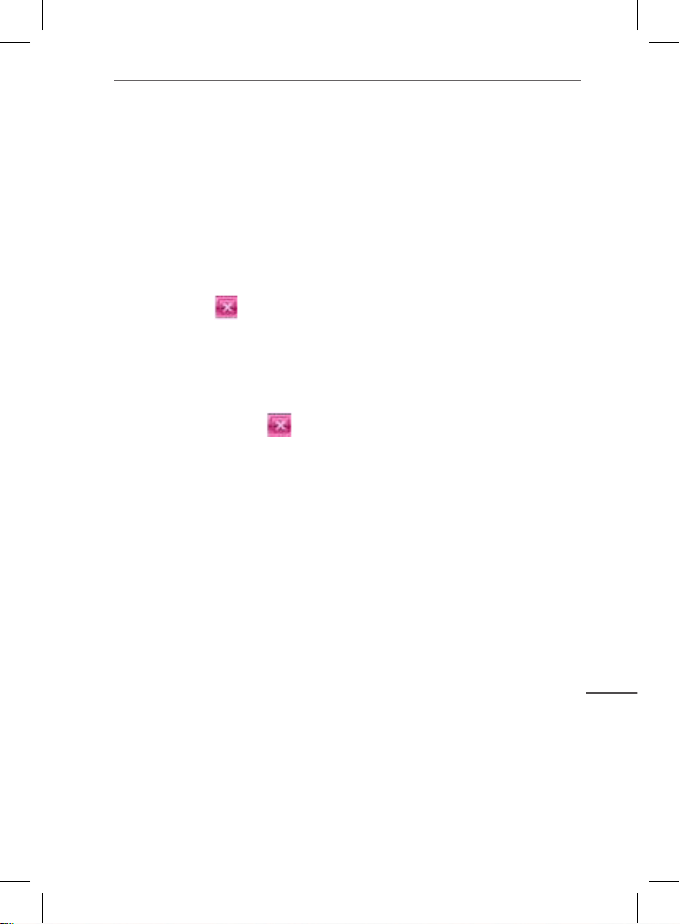
Bedienungsanleitung
8.3 Energiestatus
A. Wählen Sie “Energie” um den Akkustatus zu überprüfen. Der grüne
Balken läuft wenn der Akku aufgeladen wird.
B. Sie können hier die automatische Abschaltzeit einstellen
(Schlafmodus).
8.4 Klangeinstellungen
A. Wählen Sie “Klang” zum Aufruf der Klangeinstellungen.
B. Tippen Sie auf den Balken um die Lautstärke der Lautsprecher
einzustellen. Tasten-Ton aktivieren oder deaktivieren. Wählen Sie
einen Einschalt-Ton.
C. Tippen Sie um die Auswahl zu Bestätigen und das
Einstellungsmenü zu verlassen.
8.5 Uhrzeit & Datum
Wählen Sie “Zeit” um Uhrzeit und Datum des Gerätes einzustellen.
Sie können Jahr, Monat, Tag, Stunde und Minute (24 Stundenformat)
einstellen. Tippen Sie um die Auswahl zu Bestätigen und das
Einstellungs- Menü zu verlassen. Wählen Sie die korrekte Zeitzone,
da Uhrzeit & Datum während des Empfangs des GPS Signals von
den Satelliten automatisch aktualisiert werden können
8.6 System Info
Wählen Sie “System” zur Anzeige der Systeminformation, wie
SDRAM, Flash, Speicherplatz, Version und SN (Seriennummer).
8.7 Eingabestift Genauigkeitskalibrierung
Wählen Sie “Co. Einstellung” zur Einstellung der Genauigkeit des
Eingabestifts, befolgen Sie die Anweisungen das Zentrum des
Kreuzes mit dem Eingabestift zu berühren.
8.8 Logo Aktualisieren
Die Funktion ermöglicht ein aktualisieren des Einschaltlogo des
Gerätes. Stellen Sie sicher dass Sie das Logo als Bilddatei auf der SD
Karte gespeichert haben.
8.9 GPS Pfad
Wählen Sie “GPS Pfad” zum Einstellen der GPS Karten und
Softwarepfad für Navigation.
DE
13
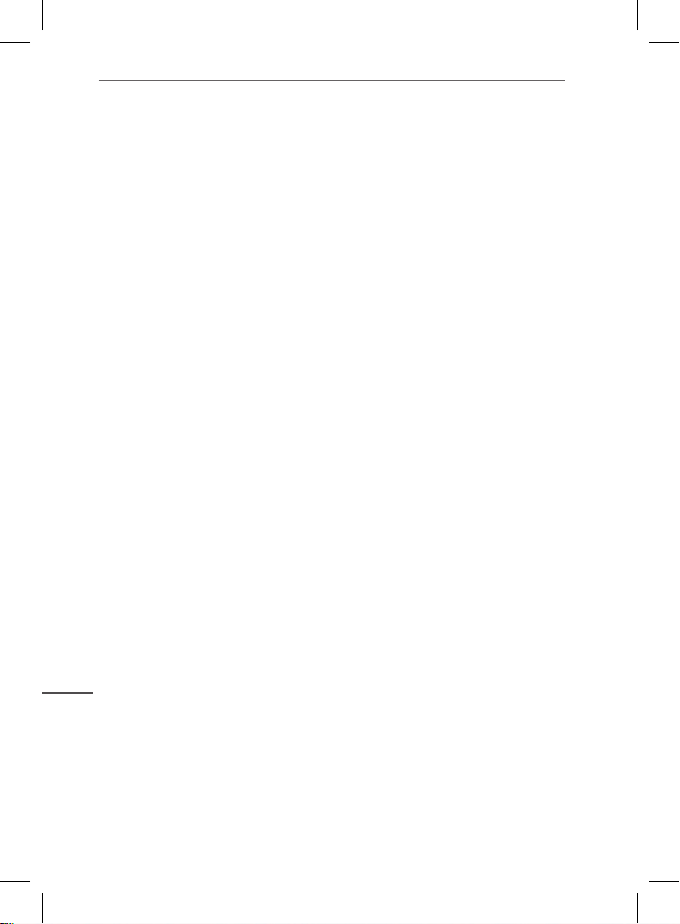
Bedienungsanleitung
Kopieren Sie die Dateien in den internen Flash Speicher oder auf eine
SD Karte. Wählen Sie Pfad und Ordner für die benutzte Softwarekarte
(.exe Datei), tippen Sie auf die Datei und tippen Sie “GPS Pfad”,
überprüfen die Einstellungen und bestätigen.
8.10 USB
Wählen Sie “USB” um einen anderen Modus auszuwählen, wenn
das Gerät an einen PC angeschlossen ist: Massenspeicher oder
ActiveSync. Die Werkseinstellung ist Massenspeicher.
9. Spiele
4 Spiele sind vorhanden: Sweep Mine, Pocket Lian, Snake und Gobang
für Freizeit und Zeit totschlagen.
Anschluss an einen PC
Dieses Gerät funktioniert als Massenspeicher oder ActiveSync (Siehe
Einstellungen in 8.10 USB) jedes Mal wenn das gerät an einen PC
mittels USB-Kabel angeschlossen wird.
AV-EIN
Das Gerät erkennt automatisch, ob ein Videosignal vom AV-EIN
Anschluss kommt. Immer, wenn ein Videosignal erkannt wird, wird
das Video automatisch auf dem Bildschirm angezeigt werden. Mit
dieser Funktion können Sie eine Kamera auf dem hinteren Stoßfänger
installieren und durch einlegen des Rückwärtsganges aktivieren,
schließen Sie die Kamera an die AV-IN-Buchse an, Sie wird als
Rückfahrtkamera funktionieren, wenn Sie mit Ihrem Auto zurückfahren.
Sie können auch mit der AV-In-Buchse eine Verbindung zu jedem Gerät
herstellen, das einen Videoausgangs-Anschluss hat, wie TV-Receiver,
Video-Box, Auto DVR, usw.
Technische Daten
CPU MSTAR 2531 800Mhz
GPS Modul MSR 2112
DE
OS Windows CE 6.0 Core version
Bildschirm 5.0” 800 x 480 TFT LCD
Touch Screen Resistive
RAM 128MB DDR3 SDRAM
Flash Speicher 4GB
GPS Antenne Integrierte gefaltete Antenne (Unterstützt
keine externe Antenne)
Lautsprecher Integriert
14
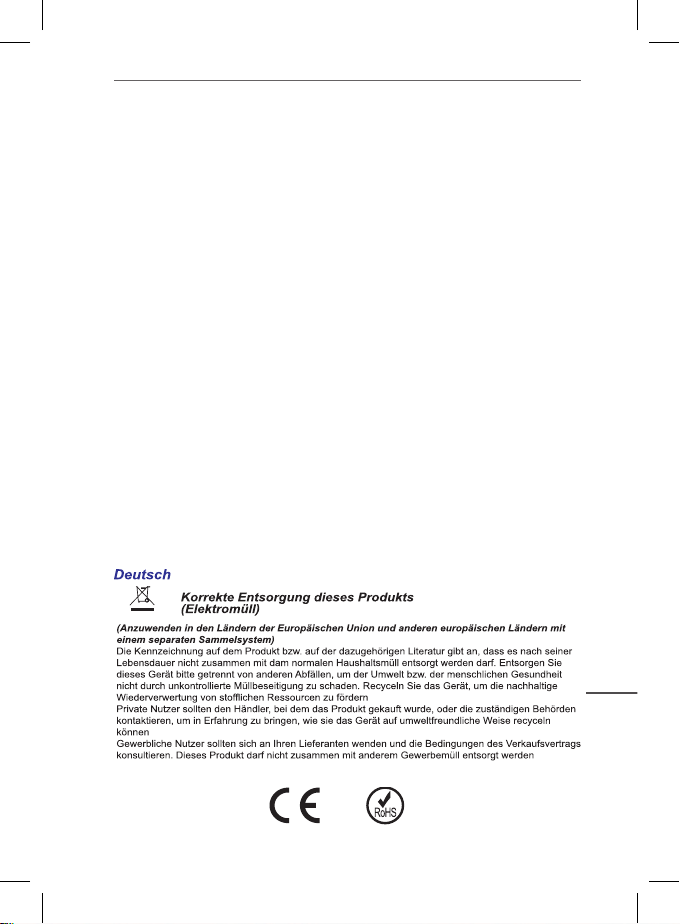
Bedienungsanleitung
FM Sender Ja (Sprachausgang über Ihr Auto FM
Stereosystem)
AV-in Funktion Ja (AV-ein Kabel ist optionales Zubehör)
Kopfhörer Jack 3.5mm Stereo
Erweiteter Speicher Mikro SD Kartensteckplatz
(Unterstützt bis zu 32GB)
PC Anschluss USB 2.0 (entspricht USB 2.0
Hochgeschwindigkeit)
Video Format AVI, ASF, WMV, MP4, MPEG, RM/RMVB
Flash Format SWF
Audio Format MP3, WMA
Bild Format JPEG, BMP, GIF, PNG
E-Book Format TXT
Nützliche Werkzeuge Rechner, GPS Test
Spiele Sweep Mine, Pocket Lian, Snake, Gobang
Akku Integriert 950mAh Li-Polymer Akku
Autoladegerät Eingang: DC +12V; Ausgang: DC +5V,
1.5A, über mini USB
Abmessungen 135(L)* 85(W)* 12(H) mm
Gewicht 200 gram
Wir behalten uns das Recht vor, den Inhalt dieser Bedienungsanleitung
ohne Vorankündigung zu verbessern und zu verändern.
Hiermit erklär die Firma Lechpol dass sich das Gerät PY-GPS5010 im
Einklang mit den grundlegenden Anforderungen und anderen relevanten
Bestimmungen der Richtlinie 1999/5/EG bendet. Konformitätserklärung
zum Download auf www.lechpol.eu
Vertrieben durch LECHPOL Electronics BV, Nijverheidsweg 15 4311RT Bruinisse, Niederlande
DE
15
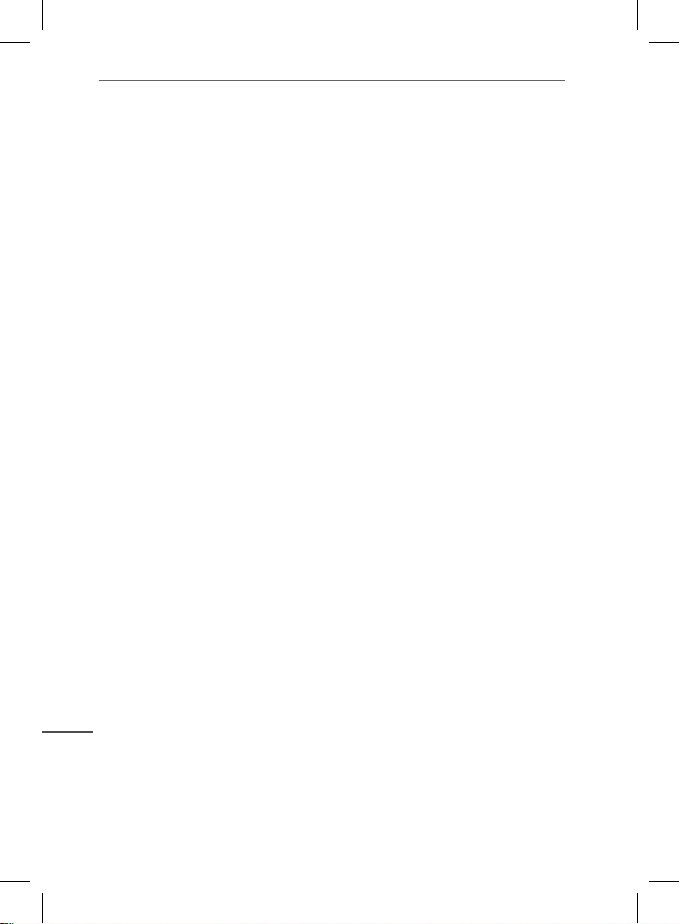
Owner’s manual
Thank you for purchasing this product. Please read this manual
carefully before using the device. If you need any further helps,
please contact our customer service center.
Precautions and Notices
• For your safety, do not try to operate this product while driving
on the way. Pull over in a safe and legal manner to a safe location
before attempting such operations.
• Please consult airline crew if you want to use the device during
a ight.
• Keep the device away from strong magnetic eld which may
cause damage or malfunction to the device.
• Do not drop, shack, scratch with hard objects to avoid possible
damages (scratches on the device surface, loose contact of the
battery, data loss or other hardware part broken) to the device.
• Do not try to disassemble the device by yourself, or it will be out
of the warranty.
• The device has a built-in rechargeable battery, do not put it into
re to avoid explosion.
• The product is non water-proof. Away from any liquid and do not
keep the device in a high humidity environment.
• Do not expose the device under direct sunshine for a long
period, it may cause malfunction of Li-Polymer battery.
• Do not use any chemical solution or cleaner to clean the device.
• Do not cut off the power during card formatting or data
transferring to avoid malfunction.
• The screen has effective pixels over 99.99%, it’s unavoidable
and normal that 0.01% or fewer pixels
might be ineffective, but it won’t affect any function of the product.
• Do not use a power supply with higher voltage, do not bend or
EN
squeeze the power cord, so as to avoid
possible damage and over heat on the device.
• Never use wet hands to pull out or plug in the power plug, to
avoid any risk of electric shock.
16

Owner’s manual
• All videos, music, photos you obtain and download to this device
might be copyrights of third parties, please check and get the
authorization before using them to avoid from legislation case.
• If any updated firmware causes inconsistency between
operation in the manual and actual setting, please visit our
website or contact our service center for further information.
• Please backup your personal data in your PC. We bear none
responsibility or compensation for any data loss caused by
misuse failure, malfunction of software or firmware, repairing,
exchanging battery, etc.
• We reserve the right to improve and changes the contents of
this user’s manual without prior notice.
Trouble Shooting:
If there is no voice output from the speaker, make sure the FM
transmitter function is turned off.
(The speaker will be turned off whenever FM transmitter is turned
on)
Basic Operations
POWER On/Off
LED
EN
17

Owner’s manual
Earphone Jack
Micro SD slot
AV-IN
USB Jack
Reset
Pull
out
Speaker
Stylus Pen
Power On/Off the device
1. Power on: Press and hold Power button for a few seconds to
enter greeting screen.
2. Power off: Press and hold Power button for a few seconds, the
device will pop up switching off countdown screen. Tap
to enter sleep mode. Tap to turn off the device. Tap
to return to the main menu. If there is no response from you, the
device will switch off automatically after 10 seconds.
3. When the device is under sleep mode, press Power button to
switch on the device.
Note: Whenever the battery power is too low, recharge it
immediately to ensure the device keeps working.
Stylus Pen
The stylus pen is your best tool for operating, keeps it in the slot
EN
after use. Tap means a single touch on the screen, while Double
Tap means a quick touch the screen for twice. Tap and hold the
screen for dragging.
Caution: To avoid scratch, only use the stylus pen that comes
with this device to tap on the screen.
18

Owner’s manual
Micro SD Card
There is micro SD card slot on the device, please insert micro SD
card in correct direction, push in gently and release after hearing
a click sound. The micro SD card can be removed by pushing it
again and release after a click sound.
Caution
1. Make sure the micro SD card is inserted in correct direction.
2. Make sure the device is power off before inserting or removing
memory card.
3. Do not remove the card while it is operating (loading, copying),
or the card or the les might be damaged
4. Keep the card away from any liquid and chemicals.
Battery and Recharging
1. Power Sources
The power sources of this device are a built-in rechargeable
battery and a USB charger, ex. car charger or adapter (optional).
If a charger is connected to the device, the built-in rechargeable
battery will be recharged automatically. Whenever the device is
not connected to a charger, it can work with the built-in battery till
out of power.
Caution:
1. The battery of a new device might be very low or empty, please
recharge the device up to 8 hours for the rst time to achieve the
best performance of battery. (but not over 16 hours)
2. Battery life and recharge cycles vary depends on temperature
and your usage.
3. Do not remove, collide, puncture and discard the battery into
re.
EN
19

Owner’s manual
2. Recharging
2.1 With a Car Charger
The battery of this device will be recharged by simply plugging
the car charger into the cigarette lighter and connect to device
with the USB plug.
Note: Start engine before connect it to the device to avoid
overload power surge during ignition and damage to the device.
Pull it out when you switch off the engine.
2.2 With a USB Adapter (Optional)
Plug the adapter into wall AC power socket and connect to device
with the USB plug. It takes about 2.5 hours
to fully recharge the battery.
Caution:
1. A new battery will reach its best performance after a number of
cycles of recharging and discharging.
2. If the device is not in use for a long time, it is better to recharge
it to full capacity every 2 or 3 months to,
avoid over-discharging of Li-Polymer battery.
3. Warranty is not covering over-discharging of Li-Polymer
battery.
4. Do not recharge the device under direct expose to sunlight for
long period of time.
GPS Test and Satellite Signal
For your rst GPS test, please go outdoors to an open area away
from tall buildings and trees where you can see the sky. Acquiring
satellite signals can take a few minutes depends on environment
and satellite signal.
EN
Reset
The reset key is at the backside of this device.
20

Owner’s manual
Other Operations
On-screen Indicators
FM Transmiter Speaker Battery
General Meaning of some Icons
1. - Search les
2. - Exit (if there is any change, conrm the change and leave
the window)
3. - Enter (conrm)
1. Navigation
Select “Navigation” icon from the main menu to access
Navigation Map and Software.
2. Flash Player
A. Select “Flash” to access ash player. Double tap a SWF le to
play back.
B. Denition of Icons:
Time
Icon Function Icon Function
Playback Fast Rewind
Pause Fast Forward
EN
21

Owner’s manual
Stop Return
Full Screen
(tapping the screen to
recover)
Note: Supports SWF ash le version 7.0 and below.
3. Video Player
A. Select “Video” to access Video Player. Double tap a video le
to play back.
B. Denition of Icons:
Icon Function Icon Function
/
4. Music Player
A. Select “Music” to access Music Player. Double tap a music le
to play back.
B. Denition of Icons:
Icon Function Icon Function
/
EN
Playback / Pause Fast Rewind
Stop Fast Forward
Drag to adjust the
loudness
Status of playback Full Screen (tapping
Playback / Pause Fast Rewind
Stop Fast Forward
Speaker on / off (Mute)
Speaker on / off (Mute)
the screen to recover)
22
/
Speaker on / off
(Mute)
Repeat

Owner’s manual
5. Photo Viewer
A. Select “Picture” to access Photo Player. Double tap a photo le
to view.
B. Denition of Icons:
Icon Function Icon Function
/
/
6. E-Book (Text Reader)
A. Select “E-Book” to access text reader. Double tap a text le to
read it.
B. Denition of Icons:
Icon Function Icon Function
/
Previous / Next
photo
Zoom in / Out Rotate the photo
Different
Percentage
Previous / Next
Page
Search TTS Setting
Jump Bookmark
Full Screen (tapping
the screen to recover)
Set Automatic /
Manual Mode for slide
show
TTS Play
7. Tools
7.1 Windows (Access WINCE desktop)
Select “Windows” to access WinCE 6.0 interface. To exit WinCE
interface, you may double tap “GPS” shortcut to restart the device
in GPS mode.
Caution: Due to the copyright conditions, WinCE is unable to
be edited. Therefore, please do not setup password to avoid
unwanted error.
EN
23

Owner’s manual
7.2 Calculator
Select “Calculator” for simple calculation.
7.3 FM Transmitter
Caution: Plug in car charger or adaptor to enhance the
performance of FM transmitter.
1. Select “FM” to access FM Transmitter function.
2. Tick “Open Channel” to activate FM transmitter, and adjust the
output FM frequency. Tune the car radio
FM to the same frequency.
3. Tick “Close Channel” to disable FM transmitter.
7.4 GPS Test
Select “GPS Test” to view information of GPS signals such as
EN
numbers of satellites, longitude, latitude,
altitude and speed.
24

Owner’s manual
8. System Setting
8.1 Language Setting
Select “Language” to adjust interface language, tap to
conrm the change and exit.
8.2 Backlight Setting
A. Select “Backlight” to adjust brightness of the screen.
B. Tap the bar to adjust brightness of display.
C. Tap and to adjust automatic backlight turn off time.
The default setting is “Disable” (never turn off)
D. Tap to conrm the change and exit.
8.3 Power Status
A. Select “Power” to check the battery status. The green bar is
running when the battery is being recharged.
B. You may set the auto power off time (sleep mode) here.
EN
25

Owner’s manual
8.4 Sound Setting
A. Select “Sound” to access sound setting.
B. Tap the bar to adjust sound volume of speaker. Enable or
disable the touch tone. Select startup sound
C. Tap to conrm the change and exit.
8.5 Time & Date
Select “Time” to set up date and time of the device. You may
adjust year, month, day, hour and minute (24 hours format). Tap
to conrm and exit. Select correct time zone as Time & Date
can be updated automatically while receiving GPS signal from the
satellites.
8.6 System Info
Select “System” to view system information, such as SDRAM,
Flash, Store memory, Version and SN (Serial Number).
8.7 Touch Pen Accuracy Calibration
Select “Co. adjust” to adjust accuracy of touch pen, follow the
instruction to touch the center of the cross with the stylus pen.
8.8 Update Logo
The function is for updating start-up logo of the device. Please be
sure you have stored the Logo pictures in the SD card.
8.9 GPS Path
Select “GPS Path” to setup GPS Map and software path for
navigation. Copy the les to the internal ash memory or put
them on the SD card. Select the path and folder to nd the map
executive software (.exe) used, tap the le and tap “GPS Path”,
check it and conrm.
EN
8.10 USB
Select “USB” to select different mode while device is being
connected to PC: Mass Storage or ActiveSync. The default
setting is Mass Storage.
26

Owner’s manual
9. Games
Provide 4 Games: Sweep Mine, Pocket Lian, Snake and Gobang
for leisure and time killing.
Connect to a PC
The device works as mass storage or Active Sync (as the setting
in 8.10 USB) whenever you connect it to your PC with a USB
cable.
AV-IN
The device will detect whether there is any video signal from the AV-IN
port automatically. Whenever a video signal is detected, it will display
the video on screen automatically. With this function, you may install
a camera on the rear bumper and enable by Reverse Gear, connect
the camera to the AV-IN jack, it will work as rear camera when you
reverse your car. You may also connect the AV-In jack to any device
which has video out port, such as TV receiver, Video box, car DVR,
etc.
Specication
CPU MSTAR 2531 800Mhz
GPS Module MSR 2112
OS Windows CE 6.0 Core version
Display 5.0” 800 x 480 TFT LCD
Touch Screen Resistive
RAM 128MB DDR3 SDRAM
Flash Memory 4GB
GPS Antenna Built-in Folded Antenna (Does not support
External Antenna)
Speaker Built-in
FM Transmitter Yes (Output the voice to your car
FM stereo system)
AV-in Function Yes (AV-in Cable is optional accessory)
Earphone Jack 3.5mm Stereo
Extend Memory Micro SD Card Slot (Supports up to 32GB)
PC Connectivity USB 2.0 (equal to USB 2.0 High Speed)
Video Format AVI, ASF, WMV, MP4, MPEG, RM/RMVB
EN
27

Owner’s manual
Flash Format SWF
Audio Format MP3, WMA
Photo Format JPEG, BMP, GIF, PNG
Ebook Format TXT
Useful Tools Calculator, GPS Test
Games Sweep Mine, Pocket Lian, Snake, Gobang
Battery Built-in 950mAh Li-Polymer Battery
Car charger Input: DC +12V; Output: DC +5V,
1.5A, via mini USB
Dimension 135(L)* 85(W)* 12(H) mm
Weight 200 gram
Note: We reserve the right to improve and changes the contents of this
user’s manual without prior notice.
The Lechpol company declares that product PY-GPS5010 is
consistent with the essential requirements and other relevant
provisions of directive 1999/5/EC. The proper declaration for
download from www.lechpol.eu
EN
Made in China for LECHPOL Zbigniew Leszek, Miętne, 1 Garwolińska Street, 08-400 Garwolin.
28

Instrukcja obsługi
Dziękujemy za zakup naszego produktu. Niniejsza instrukcja
zawiera informację o funkcjach urządzenia, jego działaniu oraz
rozwiązywaniu powstałych problemów, warto ją przeczytać przed
pierwszym użyciem urządzenia.
Uwagi i zalecenia
• Używanie urządzenia podczas prowadzenia pojazdów
może zmniejszyć uwagę kierowcy i doprowadzić do wypadku
drogowego (nie należy wprowadzać zmian jak i dokonywać
konfiguracji urządzenia podczas kierowania pojazdem).
• Należy wyłączyć urządzenie przed wejściem do samolotu, aby
uniknąć ryzyka zakłócenia systemów sterowania.
• Należy trzymać urządzenie z dala od silnego pola
magnetycznego , które to może spowodować uszkodzenie lub
nieprawidłowe działanie urządzenia .
• Nie należy poddawać urządzenia silnym wstrząsom i
uderzeniom. Może to spowodować uszkodzenie urządzenia.
• Naprawa urządzenia może być przeprowadzona wyłączenie
poprzez wykwalifikowany serwis. Próby samodzielnej naprawy
lub rozkręcenia urządzenia spowodują utratę gwarancji.
• Urządzenie posiada wbudowany akumulator, aby uniknąć
wybuchu trzymaj urządzenie z dala od ognia.
• Produkt nie jest wodoodporny. Nie należy używać urządzenia
w środowisku o dużej wilgotności powietrza. Zalanie urządzenia
wodą lub działanie pary wodnej może spowodować zwarcie
i w efekcie uszkodzenie urządzenia oraz porażenie prądem
elektrycznym.
• Nie należy wystawiać urządzenia na bezpośrednie działanie
promieni słonecznych przez dłuższy okres czas, może to
spowodować awarię baterii w urządzeniu.
• Do czyszczenia urządzenia nie należy używać żadnych
rozpuszczalników chemicznych
• W celu uniknięcia awarii, podczas formatowania karty lub
przesyłania danych nie należy odłączać zasilania.
PL
29

Instrukcja obsługi
• Aby unikną uszkodzenia lub przegrzania,urządzenia, nie należy
używać zasilacza o wyższym napięciu, ani wyginać lub zgniatać
przewód zasilający.
• Aby uniknąć ryzyka porażeniem prądem nigdy nie należy
podłączać urządzenia do prądu mokrymi rękoma.
• Specyfikacja i wygląd urządzenia może ulec zmianie bez
wcześniejszego powiadomienia.
Rozwiązywanie problemów:
Jeśli głośnik urządzenia nie wydaje żadnych dźwięków, upewnij
się że funkcja transmitera FM jest wyłączona.
(Gdy funkcja transmitera FM jest włączona głośnik zostaje
wyciszony.)
Podstawowe operacje
PL
30
Dioda
LED
On/Off

Instrukcja obsługi
Gniazdo słuchawek
Gniazdo Micro SD
Głośnik
Rysik
Wejście AV
gniazdo USB
Reset
Włączanie / wyłączanie urządzenia
Włączanie: Naciśnij i przytrzymaj przycisk zasilania przez kilka
sekund, aby przejść do ekranu startowego
2. Wyłączanie: Naciśnij i przytrzymaj przycisk zasilania przez
kilka sekund, na ekranie wyświetlą się opcje wyłączenia
urządzenia. Naciśnij aby uśpić urządzenia. Naciśnij
aby wyłączyć urządzenie. Naciśnij aby powrócić
do głównego menu . Jeżeli użytkownik nie wykona żadnej akcji
urządzenie wyłączy się automatycznie po 10s.
3. Gdy urządzenie znajduje się w stanie uśpienia, naciśnięcie
przycisku power spowoduje jego wybudzenie.
Uwaga: W każdym przypadku, gdy poziom naładowania
akumulatora jest zbyt niski, należy go naładować natychmiast,
aby zapewnić urządzenie ciągłą pracę.
Rysik
Rysik jest narzędziem do korzystania z nawigacji, za pomocą
rysika można zrobić:
1. Pojedyncze kliknięcie: Kliknij jeden raz w ekran.
2. Podwójne kliknięcie: Kliknij dwa razy w ekran w krótkim
odstępie czasu.
PL
31

Instrukcja obsługi
3. Przeciągnąć obiekt: Kliknij rysikiem w jednym miejscu a
następnie przytrzymaj i przesuń rysik w drugie.
Uwaga: Używanie zepsutych, połamanych rysików,
długopisów, lub ostrych narzędzi może zniszczyć ekran LCD.
Karta microSD
W urządzeniu znajduje się slot na karty micro SD, aby włożyć
kartę micro SD odpowiednią stroną należy, delikatnie wcisnąć
a następnie zwolnić po usłyszeniu odgłosu kliknięcia. Aby
usunąć kartę należy nacisnąć go ponownie i zwolnić po dźwięku
kliknięcia.
Uwaga
1. Upewnij się, że karta micro SD włożona jest odpowiednią
stroną
2. Nie wyjmuj karty pamięci z nawigacji w czasie gdy urządzenie
nawiguje bądź odtwarza muzykę, video.
3. Nie wyginaj i nie zgniataj karty.
4. Unikaj dużych temperatur bądź wysokiej wilgotności podczas
używania i przechowywania karty, nie wystawiaj karty na
bezpośrednie działanie czynników atmosferycznych, materiałów
ciekłych bądź żrących.
Ładowanie baterii
1. Źródło zasilania
Istnieją trzy rodzaje zasilania: akumulator, zasilacz, kabel USB.
Gdy GPS nie jest podłączony do zasilania zewnętrznego,
korzysta wówczas ze swojej baterii litowej. Nawigacji korzysta z
zewnętrznego źródła zasilania gdy jest podpięty do niej zasilacz.
Gdy nawigacja jest podłączona do komputera urządzenie
wykorzystuje kabel USB do zasilania.
Uwaga:
1. Bateria w nowym urządzeniu może być rozładowana. Zaleca
się aby przed pierwszym użyciem osiągnąć najlepsza wydajność
PL
naładować baterię ładować przez ok 8h lecz nie więcej niż 16h.
2. Żywotność baterii zależy od temperatury i sposobu jej
użytkowania.
32

Instrukcja obsługi
3. Nie przebijaj i nie wrzucaj baterii do ognia
2. Ładowanie
2.1 Ładowarka samochodowa
1. Podłącz ładowarkę do gniazda USB znajdującego się po lewej
stronie urządzenia.
2. Drugi koniec ładowarki podłącz do gniazda zapalniczki w
samochodzie.
Uwaga: Aby uniknąć uszkodzenia nawigacji, należy najpierw
uruchomić samochód a następnie podłączyć nawigację do
zasilania.
2.2 Ładowarka sieciowa
Podłącz zasilacz do gniazdka sieciowego a drugi jego koniec do
gniazda USB w urządzeniu. Aby wpełni naładować akumulatora
potrzeba ok 2.5h.
Uwaga:
1. A new battery will reach its best performance after a number of
cycles of recharging and discharging.
2. If the device is not in use for a long time, it is better to recharge
it to full capacity every 2 or 3 months to,
avoid over-discharging of Li-Polymer battery.
3. Warranty is not covering over-discharging of Li-Polymer
battery.
4. Do not recharge the device under direct expose to sunlight for
long period of time.
Test sygnału GPS
W przypadku pierwszego testu sygnału GPS, należy wyjść na
otwartą przestrzeń z dala od wysokich budynków i drzew. W
zależności od środowiska i sygnału satelitargeo pozyskiwanie
danych z satelitów może potrwać kilka minut.
Przycisk reset
Przycisk reset znajduje się na tylnej obudowie urządzenia.
PL
33

Instrukcja obsługi
Inne operacje
Ekran główny
Transminter FM Głośnik Bateria
Zegar
Znaczenie niektórych przycisków
1. - Wyszukiwanie plików
2. - Exit (wyjście )
3. - Enter (potwierdzenie)
1. GPS
Wybierz ikonę „Nawigacja” (GPS) z głównego menu, aby uzyskać
dostęp do map nawigacyjnych i oprogramowania.
2. Flash Player
A. Wybierz „Flash”, aby uzyskać dostęp do odtwarzacza plików
ash.
B. Objaśnienie przycisków
Ikona
Funkcja Ikona Funkcja
Odtwarzanie Przewijanie do tyłu
PL
Pauza Przewijanie do przodu
34

Instrukcja obsługi
Stop Powrót
Pełny ekran (aby
powrócić stuknij w
ekran)
Uwaga: Obsługa plików ash SWF w wersji 7.0 i niższej.
3. Odtwarzacz wideo
A. Aby uzyskać dostęp do odtwarzacza video należy wybrać
opcję „Video”w menu głównym. Dotknij dwukrotnie plik wideo, aby
go odtworzyć.
B. Objaśnienie przycisków:
Ikona Funkcja Ikona Funkcja
/
4. Odtwarzacz muzyki
A. Aby uzyskać dostęp do odtwarzacza muzyki należy wybrać
opcję “Music” z menu głównego. Kliknij dwukrotnie plik muzyczny
aby go odtworzyć.
B. Objaśnienie przycisków:
Ikona Funkcja Ikona Funkcja
/
Odtwarzanie /
Pauza
Stop Przewijanie do przodu
Przeciągnij aby
ustawić głośność
Status
odtwarzania
Odtwarzanie / Pauza Przewijanie do tyłu
Stop Przewijanie do przodu
Wyciszenie
Przewijanie do tyłu
Wyciszenie
Pełny ekran (aby
powrócić, stuknij w
ekran)
PL
/
Wyciszenie Powtarzanie
35

Instrukcja obsługi
5. Przeglądarka zdjęć
A. Aby uzyskać dostęp do przeglądarki zdjęć należy wybrać
“Picture” w menu głównym. Kliknięcie dwukrotnie w dane zdjęcie
spowoduje jego wyświetlenie.
B. Objaśnienie przycisków:
Ikona Funkcja Ikona Funkcja
/
/
6. E-Book
A. Aby uzyskać dostęp do czytnika e-book należy wybrać
“E-Book” w menu głównym . Kliknięcie dwukrotnie w dany plik
tekstowy spowoduje jego wyświetlenie.
B. Objaśnienie przycisków:
Ikona Funkcja Ikona Funkcja
/
Poprzednie /
następne
Powiększ /
zmniejsz
Skala Tryb ręczny /
Poprzednia /
następna strona
Wyszukaj Ustawienia TTS
Przejdź do Dodaj do ulubionych
Pełny ekran (aby
powrócić stuknij w
ekran)
Obróć zdjęcie
automatyczny dla
pokazu slajdów
TTS Play
7. Narzędzia
7.1 Windows (Dostęp do pulpitu WinCE)
Aby uzyskać dostęp do interfejsu WinCE 6.0 należy
wybrać“Windows” z menu głównego. Aby uruchomić ponownie
urządzenie w trybie GPS należy dwukrotnie kliknać skrót „GPS”
PL
Uwaga: W celu uniknięcia niechcianych problemów nie zaleca się
zakładać hasła do konta.
36

Instrukcja obsługi
7.2 Kalkulator
Aby wykonać proste obliczenia wybierz opcje “Calculator” z menu
głównego.
7.3 Transmiter FM
Uwaga: W celu zwiększenia wydajności nadajnika FM należy
podłączyć ładowarkę samochodową lub zasilacza sieciowy.
1. Aby uzyskać dostęp do transmitera FM naciśnij “FM” w menu
głównym.
2. Zaznacz “Open Channel” aby włączyć transmiter FM, dostosuj
częstotliwość FM w nawigacji i w radiu do takiej samej.
3. Zaznacz “Close Channel” aby wyłączyć transmiter FM
7.4 GPS Test
Wybierz “GPS Test” aby wyświetlić informacje o sygnale
GPS, takie jak ilość odnalezionych satelit, długość, szerokość
geograczna, wysokość, prędkość.
PL
37

Instrukcja obsługi
8. Ustawienia systemu
8.1 Ustawienia języka
Wybierz “Language” z menu ustawień systemu aby ustawić język
interfejsu. Następnie aby zatwierdzić i powrócić do głównego
menu naciśnij przycisk .
8.2 Ustawienia podświetlania
A. Wybierz „Backlighting”, aby ustawić jasność ekranu
B. Przesuń suwak aby dostosować jasność ekranu.
C. Przyciskami i czas automatycznego wyłączania
podświetlania ekranu. Domyślnie funkcja ta jest wyłączona.
D. Naciśnij przycisk by zatwierdzić zmiany i wyjść.
8.3 Status zasilania
A. Wybierz “Power” aby sprawdzić status baterii. Podczas
PL
ładowania baterii zielony pasek będzie przesuwał się.
B. W menu tym można również ustawić czas po jakim urządzenie
przejdzie w stan uśpienia.
38
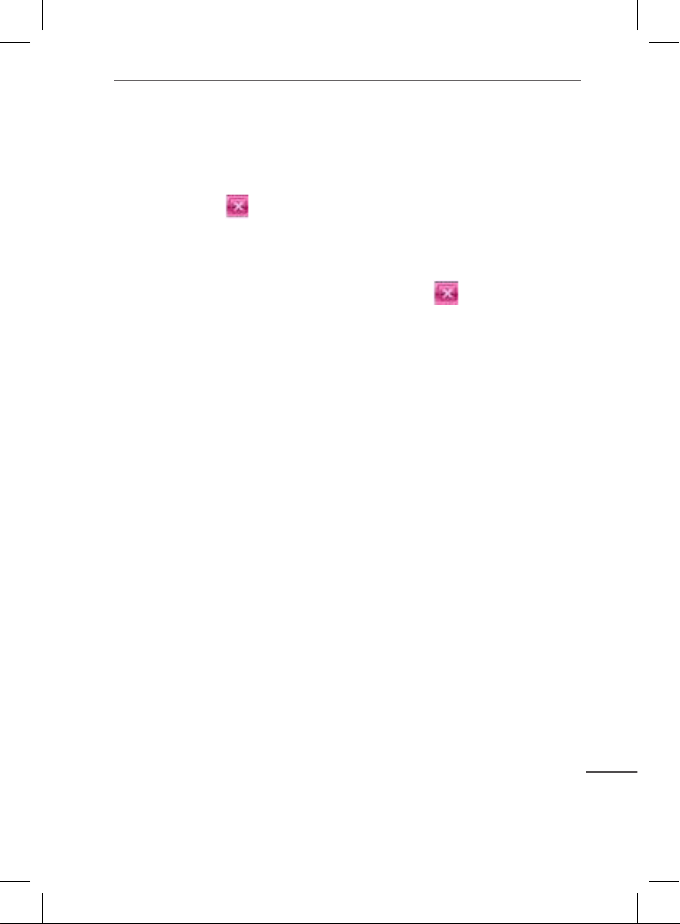
Instrukcja obsługi
8.4 Ustawienia dźwięku
A. Wybierz “Sound” aby uzyskać dostęp do ustawień dźwięku.
B. Za pomocą suwaka można wyregulować poziom dźwięku.
Wyłączyć / włączyć dźwięk dotyku ekranu. Jak również wybrać
dźwięk startowy.
C. Naciśnięcie spowoduje zatwierdzenie zmian i wyjście.
8.5 Data i czas
Wybierz “Time” aby ustawić datę (rok, miesiąc, dzień) i godzinę
(godziny i minuty) w urządzeniu. Naciśnięcie spowoduje
zatwierdzenie zmian i wyjście. Po wybraniu odpowiedniej strefy
czasowej możliwe jest by zegar aktualizował się automatycznie
po odebraniu sygnału GPS.
8.6 Informacje o systemie
Aby wyświetlić informacje o urządzeniu takie jak pamięć SDRAM,
ash, wersja systemu, oraz numer seryjny urządzenia z menu
ustawień należy wybrać “Systems”
8.7 Kalibracja ekranu
Aby skalibrować ekran, z menu ustawień należy wybrać “Co.
adjust” następnie postępować według wskazówek wyświetlanych
na ekranie.
8.8 Zmiana logo
Za pomocą tej funkcji można zaktualizować logo na ekranie
startowym. Przed rozpoczęciem operacji należy upewnić się że
plik z logo jest zapisany na karcie SD micro.
8.9 Ścieżka GPS
Aby przejść do ustawień ścieżki oprogramowania nawigacyjnego
z menu ustawień wybierz “GPS”. Skopiuj pliki z aplikacją z
mapą na wewnętrzną pamięć ash lub umieścić je na karcie SD.
Wybierz ścieżkę oraz folder oraz odnajdź plik za pomocą którego
uruchamia się mapę (. Exe), wybierz ten plik, a następnie wybierz
“GPS path”.
PL
39

Instrukcja obsługi
8.10 USB
Z menu ustawień wybierz “USB”, aby zmienić tryb pracy
urządzenia, gdy urządzenie jest podłączone domyślnym
ustawieniem jest praca USB w trybie pamięci masowej
9. Gry
Nawigacja posiada zainstalowane 4 gry: Sweep Mine, Pocket
Lian, Snake Gobang.
Podłączanie do komputera PC
Urządzenie podłączone do komputera za pomocą kabla USB
może pracować zarówno jako pamięć masowa lub Active Sync
(punkt 8.10).
AV-IN
Urządzenie automatycznie wykrywa sygnał na porcie AV. Po wykryciu
sygnału wideo urządzenie automatycznie wyświetli go na ekranie.
Funkcja ta idealnie nadaje się do instalacji na tylnym zderzaku
samochodu kamery, lub każdego innego urządzenia które posiada
wyjście AV.
Specykacja
Procesor MSTAR 2531 800Mhz
GPS MSR 2112
System operacyjny Windows CE 6.0
Wyświetlacz 5.0” 800 x 480 TFT LCD
Ekran dotykowy Rezystancyjny
RAM 128MB DDR3 SDRAM
Pamięć ash 4GB
Antana GPS Wbudowana (Nie obsługuje zewnętrznej
anteny)
Głośnik Wbudowany
Transmiter FM Tak
Wejście AV Tak(Kabel AV opcjonalny)
Gniazdo słuchawek 3.5mm Stereo
PL
Gniazdko kart
pamięci Micro SD (Obsługa do 32GB)
40

Instrukcja obsługi
Łączność
z komputerem PC USB 2.0
Formaty video AVI, ASF, WMV, MP4, MPEG, RM/RMVB
Formaty ash SWF
Formaty Audio MP3, WMA
Formaty zdjęć JPEG, BMP, GIF, PNG
Formaty ebook TXT
Narzędzia Kalkulator, GPS Test
Gry Sweep Mine, Pocket Lian, Snake, Gobang
Bateria Wbudowana 950mAh Li-Polymer Battery
Ładowarka
samochodowa Wejście: DC +12V; Wyjście: DC +5V,
1.5A, mini USB
Wymiary 135(długość)*85(wysokość)*12(grubość) mm
Waga 200 gram
Uwaga: Specyfikacja i wygląd urządzenia może ulec zmianie bez
wcześniejszego powiadomienia.
Niniejszym rma Lechpol oświadcza, że urządzenie PY-GPS5010
jest zgodne z zasadniczymi wymaganiami oraz innymi stosownymi
postanowieniami dyrektywy 1999/5/WE. Właściwa deklaracja do pobrania
na stronie www.lechpol.eu
Wyprodukowano w CHRL dla LECHPOL Zbigniew Leszek, Miętne ul. Garwolińska 1, 08-400 Garwolin.
PL
41

Manual de utilizare
Multumim pentru achizitionarea sistemului de navigatie GPS
Peiying. Va rugam sa cititi cu atentie acest manual inainte de a
utiliza dispozitivul . Daca în continuare veti avea nevoie de ajutor
,va rugam sa contactati centrul nostru de relatii cu clientii.
Masuri de precautie si note
• Pentru siguranta personala, nu incercati sa actionati aparatul
in timp ce conduceti. Trageti pe dreapta in conditii legale si de
siguranta intr-un loc sigur.
• Va rugam sa consulati echipajul avionului in cazul in care doriti
sa utilizati dispozitivul in timpul zborului.
• Feriti dispozitivul de camp magnetic puternic deoarece acest
lucru poate deteriora aparatul.
• Incercati sa nu scapati, zgariati cu obiecte dure pentru a evita
posibile deteriorari (zgarieturi pe suprafata dispozitivului, contact
liber al bateriei, pierederea datelor sau defectarea componentelro
hardware) ale dispozitivului.
• Nu demontati dispozitivul, in caz contrar veti pierde garantia.
• Dispozitivul are un acumulator incorporat, nu-l aruncati in foc
pentru a evita un posibil incendiu.
• Produsul nu este rezistent la apa. Feriti de orice lichid si nu
lasati intr-un mediu cu un gard mare de umezeala.
• Nu expuneti dispozitivul la lumina directa a soarelui pentru
perioade lungi de timp, in caz contrar acest lucru poate cauza
deteriorarea bateriei Li-Polimer.
• Nu folositi solutii chimice sau alte solutii pentru a curata
dispozitivul.
• Nu intrerupeti alimentarea dispozitivului in timpul formatarii
cardului sau transferarii datelor pentru a evita eventuale
defectiuni.
• Ecranul are pixeli eficienti in proportie de 99.99%, este inevitabil
si normal ca 0.01% sau mai putini pixeli sa fie ineficienti, dar
acest lucru nu va afecta nici o functie a produsului.
• Nu folositi o sursa de alimentare cu tensiune mai mare, nu
indoiti sau strangeti cablul de alimentare, pentru a evita posibile
RO
deteriorari si supraincalzirea dispozitivului.
42

Manual de utilizare
• Nu incercati sa conectati sau sa deconectati cablul de
alimentare avand mainile ude, pentru a evita orice risc de soc
electric.
• Toate clipurile video, cele cu muzica, sau cu poze pe care le
aveti si le descarcati pot avea drepturi de autor, va rugam sa
verificati si sa obtineti autorizatia inainte de a le utiliza.
• In cazul in care actualizarea soft-ului creaza neconcordante
intre functionarea in setarea manuala si setarea actuala, va
rugam sa vizitati site-ul nostru sau sa contactati centrul nostru de
service pentru informatii suplimentare.
• Va rugam sa realizati o copie a datelor personale pe PC. Nu
ne asumam responsabilitatea sau pentru orice pierdere de date
cauzata de utilizarea incorecta, defectarea soft-ului, reparatii,
schimbarea bateriei, etc.
• Ne rezervam dreptul de a imbunatati si schimba cuprinsul
manualului de utilizare fara instiintare prealabila.
Depanare:
Daca nu exista nici o iesire de voce prin difuzor, asigurati-va ca
functia de transmitator FM este dezactivata.
(Difuzorul va oprit ori de cate ori transmitatorul FM este pornit)
Functii de baza
POWER On/Off
LED
RO
43
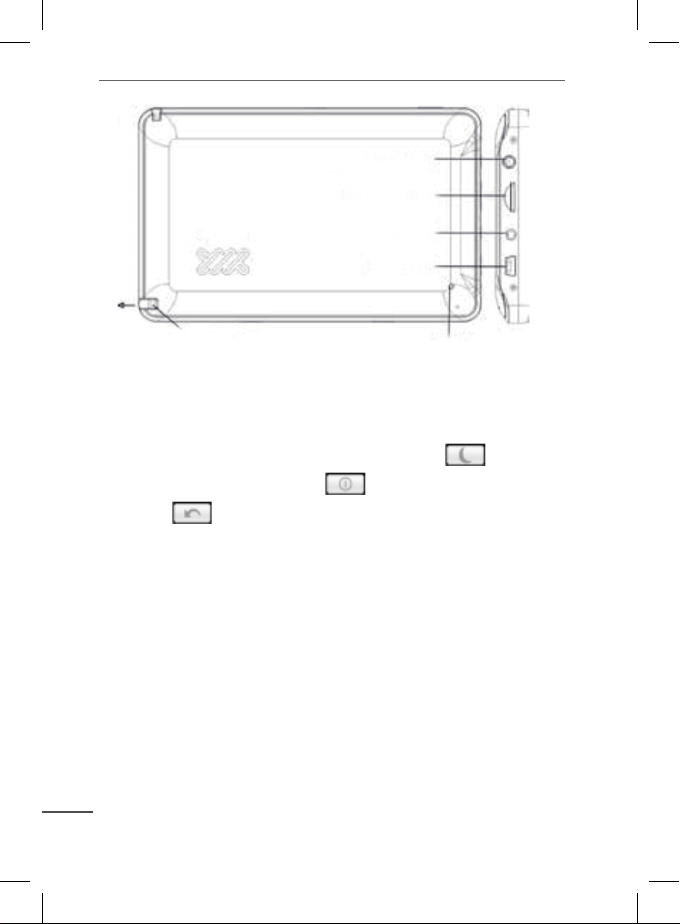
Manual de utilizare
Earphone Jack
Micro SD slot
AV-IN
USB Jack
Reset
Pull
out
Speaker
Stylus Pen
Pornire/Oprire dispozitiv
1. Pornire: Apasati si tineti apasat butonul Pornire cateva secunde
pentru a accesa ecranul de pornire.
2. Oprire: Apasati si tineti apasat butonul Pornire cateva secunde,
pe ecranul aparatului va aparea. Apasati tasta
pentru modul sleep . Apasati pentru a opri aparatul.
Apasati pentru a reveni la meniul principal. In cazul in care
nu se primeste raspuns, dispozitivul se va opri automat dupa 10
secunde.
3. Cand dispozitivul se aa pe modul sleep (hibernare), apasati
butonul Pornire pentru a-l porni.
Nota: Ori de cate ori bateria este prea descarcata, reincarcati-o
imediat pentru a asigura functionarea in continuare a aparatului.
Stylus
Stylus-ul este instrumentul cel mai bun pentru functinarea
dispozitivului, pastrati-l in slot dupa utilizare. Tap inseamna o
singura atingere pe ecran, in timp ce Double Tap inseamna
atingerea rapida a ecranului de doua ori. Apasati si mentineti
apasat ecranul pentru glisare.
Atentie: Pentru a evita zgarierea, utilizati numai stylus-ul, cu care
RO
este dotat aparatul.
44
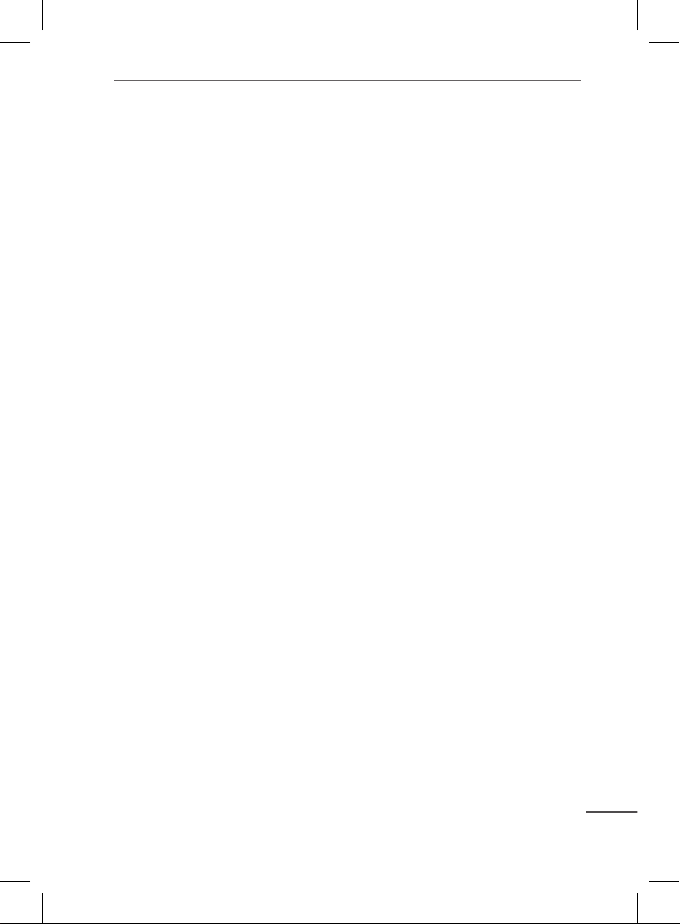
Manual de utilizare
Card micro SD
Exista un slot pentru cardul micro SD pe dispozitiv, va rugam sa
introduceti cardul micro SD in directia corecta, impingeti usor si
eliberati dupa ce auziti un sunet. Cardul micro SD poate scos
prin impingere din nou si eliberare dupa ce auziti sunetul de clic.
Atentie
1. Asigurati-va ca, cardul micro SD a fost introdus in directia
corecta.
2. Asigurati-va ca dispozitivul a fost oprit inainte de a introduce
sau scoate cardul de memorie.
3. Nu scoateti cardul in timpul functionarii (incarcare, copiere), in
caz contrar acesta sau sierele se pot deteriora.
4. Feriti cardul de substante lichide si chimice.
Baterie si Reincarcare
1. Surse de alimentare
Sursele de alimentare ale acestui aparat sunt: un acumulator
incorporat si un incarcator USB, ex.
incarcator de masina sau adaptor (optional). In cazul in care un
incarcator este conectat la aparat, acumulatorul incorporat va
reincarcat in mod automat. Ori de cate ori dispozitivul nu este
conectat la un incarcator, poate
functiona de la acumulator pana cand acesta se descarca.
Atentie:
1. Acumulatorul noului dispozitiv poate slab sau descarcat , va
rugam sa lasati la incarcat pana la 8 ore la prima incarcare (dar
nu peste 16 ore)
2. Durata de functionare a bateriei si ciclurile de incarcare variaza
in functie de temperatura si utilizare.
3. Nu indepartati bateria, nu ciocniti, gauriti si nu aruncati bateria
in foc.
RO
45

Manual de utilizare
2. Reincarcare
2.1 Cu incarcator de masina
Bateria acestui dispozitiv va reincarcata prin simpla conectare a
incarcatorului de masina la bricheta si
conectarea la dispozitiv cu mufa USB.
Nota: Porniti motorul inainte de conectarea la dispozitiv pentru
a evita excesul de putere in timpul contactului si deteriorarea
dispozitivului. Scoateti dispozitivul in momentul in care opriti
motorul.
2.2 Cu adaptor USB (Optional)
Conectati adaptorul la priza de perete si conectati la dispozitiv cu
mufa USB. Este nevoie de aproximativ 2,5 ore pentru incarcarea
completa a bateriei.
Atentie:
1. O noua baterie va ajunge la cea mai buna performanta, dupa
un anumit numar de cicluri de reincarcare si descarcare.
2. Daca aparatul nu este folosit pentru o perioada indelungata,
este mai bine sa-l reincarcati la capacitate maxima la ecare 2
sau 3 luni, pentru a evita supra-descarcarea bateriei Li-Polimer.
3. Garantia nu acopera supra-descarcarea bateriei Li-Polimer.
4. Nu reincarcati dispozitivul sub expunerea directa la soare
pentru o perioada lunga de timp.
Testare GPS si Semnal prin satelit
Pentru prima testare a sistemului de navigatie GPS, va rugam
sa iesiti in aer liber , departe de cladiri inalte si copaci. Obtinerea
semnalelor prin satelit poate dura cateva minute in functie de
mediu si semnal.
Resetare
Tasta Resetare se aa in spatele dispozitivului.
RO
46

Manual de utilizare
Alte functii
Indicatori pe ecran
FM Transmiter Speaker Battery
Semnicatia generala a unor icoane de pe asaj
1. - Cautare siere
2. - Exit (daca ati efectuat o schimbare, conrmati schimbarea
si parasiti fereastra)
3. - Enter (conrmare)
1. Navigatie
Selectati icoana “Navigatie” din meniul principal pentru a accesa
Harta si Soft-ul de Navigare.
2. Flash Player
A. Selectati optiunea “Flash” pentru a accesa ash player-ul.
Atingeti de doua ori un sier SWF pentru redare.
B. Denitia icoanelor:
Icoane Functii Icoane Functii
Redare Derulare inapoi
Time
Pauza Derulare inainte
RO
47

Manual de utilizare
Stop Revenire
Full Screen
(atingeti ecranul
pentru revenire)
Nota: Suportsa versiunea de siere SWF ash 7.0 sau alte
versiuni.
3. Video Player
A. Selectati optiunea “Video” pentru a accesa Video Player.
Atingeti de doua ori un sier video pentru redare.
B. Denitie icoane:
Icoane Functii Icoane Functii
/
4. Music Player
A. Selectati optiunea “Muzica” pentru a accesa Music Player.
Atingeti de doua ori un sier cu muzica pentru redare.
B. Denitie icoane:
Icoane Functii Icoane Functii
/
Redare / Pauza Derulare inapoi
Stop Derulare inainte
Glisati pentru a
regla sonorul
Status redare Full Screen (atingeti
Redare /Pauza Derulare inapoi
Stop Derulare inainte
Pornire/oprire difuzor
(Mute)
Pornire/oprire difuzor
(Mute)
ecranul pentru
RO
48
/
Pornire/oprire
difuzor(Mute)
Repetare

Manual de utilizare
5. Vizualizare imagini
A. Selectati optiunea “Imagine” pentru a accesa Photo Player.
Apasati de doua ori sierul cu poze pentru vizualizare.
B. Denitia icoanelor:
Icoane Functii Ico-
/
/
6. E-Book (Text Reader)
A. Selectati optiunea “E-Book” pentru a accesa citirea textului.
Apasati de doua ori sierul unui text pentru citire.
B. Denitie icoane:
Icoane Functii Ico-
/
Poza anterioara/
Urmatoare
Zoom in / Out Rotire imagine
Procentaj diferit Setare Mod Automat /
Pagina anterio-
ara / Urmatoare
Cautare Setare TTS
Salt la Semn de carte
ane
ane
Functii
Full Screen
(atingeti ecranul
pentru reluare)
Manual pt. slide show
Functii
Redare TTS
7. Instrumente
7.1 Windows (Accesare Desktop WINCE)
Selectati optiunea “Windows” pentru a accesa interfata WinCE
6.0. Pentru a parasi interfata WinCE, puteti apasa de doua ori
comanda rapida “GPS” pentru a reporni aparatul pe modul GPS.
Atentie: Datorita conditiilor privind drepturile de autor, sistemul
de operare WinCE nu poate editat. Prin urmare, va rugam sa nu
setati parola pentru a evita erori nedorite.
RO
49

Manual de utilizare
7.2 Calculator
Selectati optiunea “Calculator” pentru efectuarea de calcule
simple.
7.3 Transmitator FM
Atentie: Conectati incarcatorul de masina sau adaptorul pentru a
imbunatati performanta transmitatorului FM.
1. Selectati optiunea “FM” pentru a accesa functia
Transmitatorului FM.
2. Accesati optiunea“Deschidere Canal” pentru a activa
transmitatorul FM si reglati frecventa de iesire FM. Reglati radioul
de masina pe aceeasi frecventa.
3. Accesati “Inchidere Canal” pentru a dezactiva optiunea
transmitator FM.
7.4 Test GPS
Selectati optiunea “Testare GPS” pentru a vizualiza informatiile
privind semnalele GPS cum ar numarul satelitilor, longitudine,
latitudine, altitudine si viteza.
RO
50

Manual de utilizare
8. Setare Sistem
8.1 Setare Limba
Selectati optiunea “Limba” pentru a seta limba interfetei, apasati
pentru conrmarea schimbarii si parasiti setarea.
8.2 Setare Iluminare fundal
A. Selectati optiunea “Iluminare fundal” pentru a regla
luminozitatea ecranului.
B. Atingeti bara pentru a regla luminozitatea asajului.
C. Apasati tasta si pentru a regla durata de oprire
a iluminarii automate a fundalului. Setarea prestabilita este
“Dezactivata” (nu o opriti).
D. Apasati tasta pentru a conrmarea setarea si a parasi
meniul de congurare.
RO
51

Manual de utilizare
8.3 Status alimentare
A. Selectati optiunea “Pornire” pentru a verica starea bateriei.
Bara verde este in functiune atunci cand bateria se incarca.
B. Puteti seta durata automata de oprire (modul sleep) aici.
8.4 Setare sunet
A. Selectati optiunea “Sunet” pentru a accesa setarea sunetului.
B. Atingeti bara pentru a regla volumul difuzorului. Activati sau
dezactivati sunetul la tastare. Selectati un ton de pornire.
C. Apasati tasta pentru conrmarea setarii si a parasi
meniul de congurare.
8.5 Ora & Data
Selectati optiunea “Ora” pentru a seta data si ora dispozitivului.
Puteti seta anul, luna, ziua, ora si minutele (format 24 de ore).
Apasati icoana pentru a conrma si a parasi meniul de
congurare. Selectati fusul orar corect, intrucat ora si data pot
actualizate in mod automat in timpul receptionarii semnalului GPS
de la sateliti.
8.6 Informatii Sistem
Selectati optiunea “Sistem” pentru a vizualiza informatiile
sistemuloui, cum ar SDRAM, Flash, Stocare memorie, Versiune
si SN (Numarul de serie).
8.7 Precizie Calibrare Touch Pen
Selectati optiunea “Co. adjust “pentru a regla precizia touch pen,
urmati instructiunile pentru a atinge centrul semnului cu stylus-ul.
8.8 Actualizare Logo
Functia este pentru actualizarea logo-ului de pornire a
dispozitivului. Va rugam sa va asigurati ca ati stocat imaginile
Logo-ului pe cardul SD.
8.9 Calea de navigare GPS
Selectati optiunea “Calea de navigare GPS” pentru a seta Harta
RO
GPS si calea soft-ului caii de navigare. Copiati sierele
52

Manual de utilizare
in memoria interna ash sau pe cardul SD. Selectati calea si
directorul pentru a gasi soft-ul hartii (.exe) folosit, selectati sierul
si apasati optiunea “Calea GPS”, vericati si conrmati.
8.10 Dispozitiv USB
Selectati optiunea “USB” pentru a selecta diferite moduri in
timpul conectarii dispozitivului la calculator : Memorie de mare
capacitate sau ActiveSync. Setarea implicita este Memoria de
masa.
9. Jocuri
Sistemul este dotat cu 4 jocuri: Sweep Mine, Pocket Lian, Snake
and Gobang.
Conectarea la calculator
Dispozitivul functioneaza ca memorie de mare capacitate sau
Active Sync (ca setarea USB 8.10) ori de cate ori il conectati la
calculator cu un cablu USB.
INTRARE AV
Aparatul va detecta automat daca exista vreun semnal video de la
portul intrarii AV. Ori de cate ori este detectat un semnal video, se va
asa imaginea pe ecran in mod automat. Cu aceasta functie, puteti
instala o camera pe bara de protectie spate si activa marsarierul,
conectati camera la mufa intrarii AV, va functiona ca si camera spate.
Puteti conecta, de asemenea, mufa intrarii AV la orice dispozitiv care
are port pentru iesire video, cum ar receptor TV, Video box, DVR
auto, etc.
Specicatii
CPU MSTAR 2531 800Mhz
Modul GPS MSR 2112
Sistem de operare Windows CE 6.0 versiune Core
Asaj 5.0” 800 x 480 TFT LCD
Touch Screen Rezistent
RAM 128MB DDR3 SDRAM
Memorie Flash 4GB
Modul GPS Antena incorporata (Nu suporta antena
externa)
RO
53

Manual de utilizare
Difuzor Incorporat
Transmitator FM Da(iesire voce catre sistemul stereo
al masinii)
Functie AV-in Da (Cablu AV-in optional)
Mufa casti 3.5mm Stereo
Memorie extinsa Slot Card Micro SD(Suporta pana la 32GB)
Conectivitate PC USB 2.0 (equal to USB 2.0 High Speed)
Format Video AVI, ASF, WMV, MP4, MPEG, RM/RMVB
Format Flash SWF
Format Audio MP3, WMA
Format Foto JPEG, BMP, GIF, PNG
Format Ebook TXT
Instrumente Calculator, Testare GPS
Jocuri Sweep Mine, Pocket Lian, Snake, Gobang
Baterie Acumulator incorporat 950mAh Li-Polimer
Incarcator auto Intrare: DC +12V; Iesire: DC +5V,
1.5A, prin mini USB
Dimensiuni 135(L)* 85(W)* 12(H) mm
Greutate 200 g
Ne rezervam dreptul de a imbunatati si schimba cuprinsul
manualului de utilizare fara instiintare prealabila.
Compania Lechpol declară că produsul PY-GPS5010* este în
conformitate cu cerinţele esenţiale şi alte prevederi relevante ale
Directivei 1999/5/CE. Declaraţia pentru descărcare este postata pe
site-ul www.lechpol.eu
RO
Distribuit de Lechpol Electronic SRL, Republicii nr. 5, Resita, CS , ROMANIA.
54


www.peiying.eu
